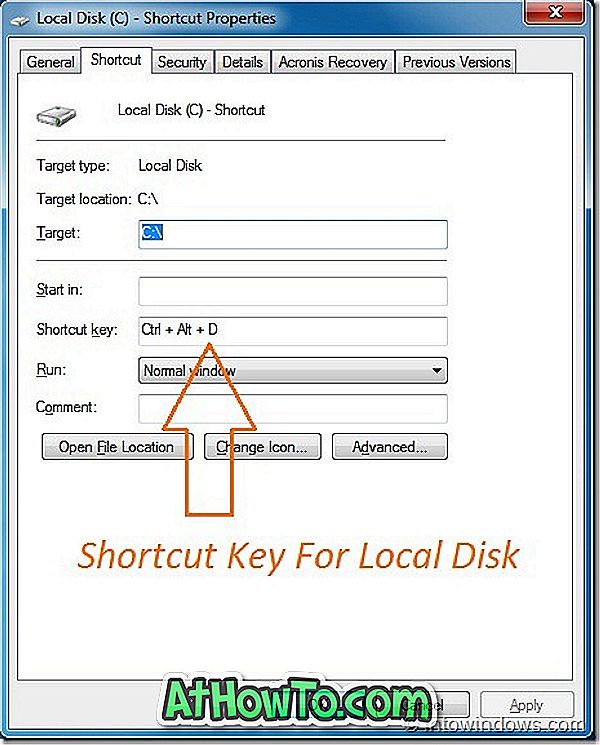De personer som har en dator med NVIDIA-grafikbehandlingsenhet (GPU) har antagligen märkt NVIDIA-kontrollpanelen i skrivbordets sammanhangsmeny (högreklikkmenyn på skrivbordet). Kontrollpanelens ingång integreras i skrivbordskontextmenyn när du installerar nödvändiga drivrutiner för grafikkortet.

Även om kontrollpanelen i snabbmenyn är användbar för att snabbt starta NVIDIA Control Panel-fönstret, öppnar de flesta användare aldrig denna kontrollpanel för att ändra standardinställningarna. Dessutom ger ett högerklick på NVIDIA Control Panel-ikonen i systemnotifieringsområdet tillgång till samma kontrollpanel.
Användare som vill ha en obegränsad snabbmeny kan vilja ta bort NVIDIA Control Panel-objekt från skrivbordets högra menyn. Så om du är en av de användare som gillar att bli av med NVIDIA Control Panel-posten, följ stegen nedan.
Metoden gäller för alla versioner av Windows, inklusive senaste Windows 10 .
Ta bort NVIDIA Control Panel från högerklicka på skrivbordet
Så här tar du bort NVIDIA Control Panel-inmatning från Windows-kontextmenyn:
Steg 1: Högerklicka på skrivbordet och klicka på NVIDIA Control Panel .

Steg 2: I fönstret NVIDIA Control Panel klickar du på Desktop menyn och avmarkerar sedan Lägg till skrivbordskontextmenyalternativ . Det ska ta bort NVIDIA-kontrollpanelen från skrivbordskonfigurationsmenyn nu.

Steg 3: Stäng kontrollpanelen och högerklicka på skrivbordet för att se standardmenyn utan NVIDIA Control Panel-inmatning. Om det fortfarande visas, starta om Utforskaren en gång eller starta om datorn en gång.
Lägg till NVIDIA-kontrollpanelen på skrivbordets sammanhangsmeny
För att lägga till NVIDIA Control Panel-inmatning tillbaka till skrivbordets snabbmeny, följ anvisningarna nedan.
Steg 1: Öppna Kontrollpanelen, ändra Visa vid till Små ikoner och klicka sedan på NVIDIA Kontrollpanel för att öppna samma.

Alternativt högerklickar du på NVIDIA-ikonen som finns i meddelandefältet (systemfältet) och väljer NVIDIA-kontrollpanelen för att starta detsamma.
Steg 2: På Kontrollpanelen klickar du på skrivbordet och aktiverar alternativet Lägg till skrivbordskontextmeny .

OBS! Du kan också använda NVIDIA Control Panel för att aktivera / inaktivera NVIDIA-systemfältikonen.
Du kanske också vill se hur du tar bort Intel Graphics Properties, Grafikalternativ och Intels TV-guiden, från skrivbordets snabbmeny.